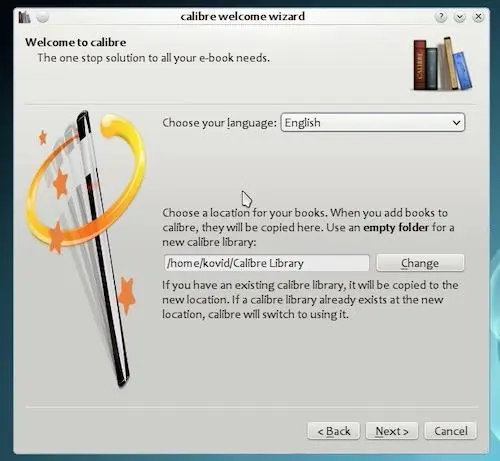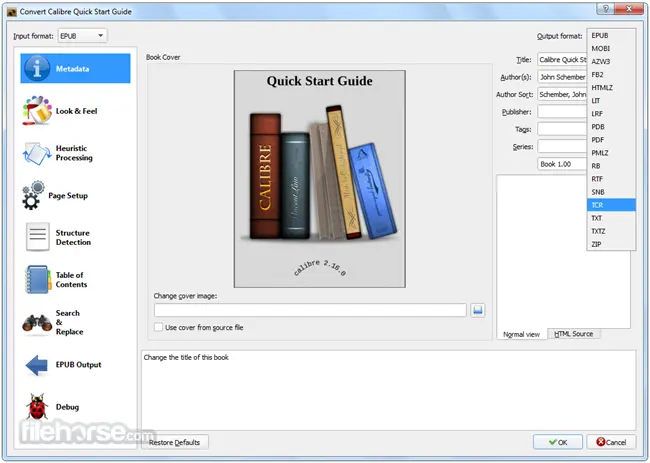Kuidas avada EPUB-faile Windows & Mac (2025)

Mis on EPUB-fail?
EPUB tähendab "elektroonilist väljaannet". See on tänapäeval kõige üldtunnustatud vorm digitaalsete e-raamatute failivormingus Internetis avaldamiseks. Faililaiend (.epub) on kõige populaarsem vorming, mis sarnaneb pdf-, doc- või Mobi-vorminguga.
EPUB-ist ja rahvusvahelisest on erinevad versioonid DigiTal Publishing Forum haldab seda (IDPF versioon 3.0, mis on praegu uusim ja mille on heaks kiitnud Book Industry Study Group (BISG).
EPUB-faili omadused
Siin on mõned EPUB-failipaketi olulised funktsioonid.
- See toetab täielikku XHTML-i pakkimist.
- Selle peale saab hõlpsasti katta multimeediumi ja pilte.
- Toetage ulatuslikku CSS-laaditabeli ja fondi kasutamist.
- Tekst kõneks on lubatud.
- Täielik globaalne keeletugi.
Kust leida EPUB-faile?
Siin on mõned võrgukohad, kust leiate Epub-faile:
Kobo raamatud: see toetab veebipõhiste e-raamatute ostmist ja allalaadimist, mida saate lugeda otse oma kobo-seadmetes või arvutisse üle kanda. Nende raamatukogud hõlmavad mitut žanrit, näiteks ilukirjandus, äri, professionaalid jne.
PDFdrive.com: see on tasuta ja kõigile avatud. Sealsed raamatud on enamasti PDF-vormingus, kuid neid saab enne allalaadimist EPUB-vormingusse teisendada. Kuigi saidil on palju tüütuid reklaame.
Avatud raamatukogu: see on avatud lähtekoodiga veebisait mis tahes lemmike-e-raamatu allalaadimiseks epub-vormingus või pdf-vormingus. Siit leitud raamatud on arhiveeritud ja autoriõigused on mitteäriliseks kasutamiseks tasuta.
Gutenberg: Sarnaselt avatud raamatukogule on siit leitud raamatud arhiveeritud ja tasuta kasutamiseks mitteärilistel eesmärkidel. Saate hõlpsasti leida raamatuid 1980ndatest kuni 2000ndateni või rohkemgi. Mõnel neist pole autoriõiguste piiranguid. Siiski peate siiski uurima, kas kavatsete seda kasutada ärilistel põhjustel, mitte ainult lugemisel.
Tarkvara EPUB-i lugemiseks Windows ja Mac
Siin on tänapäeval Internetis palju tarkvara epub-failide avamiseks:
1) Icecream EPUB lugeja
Icecream EPUB Reader on üks parimaid EPUB-lugejaid EPUB-i lugemiseks Windows 10.
Jäätiselugeja omadused:
- loomine Digital raamatukogu
- Tekst kõneks muutmise võimalus
- Otsige raamatutest
- Tume režiim
- Kohandatav paigutus
- Sisemiste märkmete lisamine
- Täisekraanirežiim
- Teksti kopeerimine ja redigeerimine
Kuidas installida Ice-creami EPUB-lugeja Windows?
Jäätiselugeja installimiseks aknaarvutisse järgige kindlasti seda samm-sammulist protsessijuhendit.
Step 1) Külasta ametlikul kodulehel of jäätise epub-lugeja. Valige "Tasuta allalaadimine" ja seejärel laadige see oma arvutisse alla.
Step 2) Salvestage see ja laske allalaadimisel lõpule jõuda.
Step 3) Avage see ja järgige viisardi installijuhiseid.
Step 4) Kui olete täielikult installinud, minge oma arvuti failihaldurisse, valige raamat, mida soovite avada, paremklõpsake sellel ja valige „Open with”, valige Jäätise epub-lugeja.
märkused: saate epub-faile avada ka jäätise epub-lugeja kaudu, navigeerides rakenduses failivalikuni, avades faili, navigeerides ja valides soovitud raamatu ning topeltklõpsates avamiseks.
2) Calibre
Calibre on tasuta avatud lähtekoodiga EPUB-lugeja ja suurepärane alternatiivne soovitus Windows ja Maci kasutajad. Lisaks mitme e-raamatu vormingu toele on tarkvara teine suurepärane asi selle ulatuslikud ja silmapaistvad pakitud funktsioonid.
Tunnused Calibre:
- Sisseehitatud redaktor.
- Järjehoidjad ja märkmed.
- Täiustatud sisseehitatud otsingufunktsioonid.
- E-raamatute sortimine kategooriate, nt autori järgi.
Kuidas paigaldada Calibre oma Windows ja Mac.
Võite installida Calibre oma Windows 10 ja Mac, järgides seda protsessi juhist:
Step 1) avage oma brauser, külastage Calibre ametlikul kodulehel
Step 2) Klõpsake akna ikooni ( Windows) või mac OS (Maci jaoks) ja klõpsake nuppu Laadi alla.
Step 3) salvestage fail kohalikku arvutisse.
Step 4) Minge oma arvutis allalaadimise jaotisesse ja otsige Calibre mille just alla laadisite, topeltklõpsake ja käivitage see.
Step 5) järgige installiviisardit.
Step 6) Kui olete täielikult installinud, otsige "Calibre” oma seadme tarkvarakogus, topeltklõpsake ja käivitage see.
3) Adobe Digital väljaanne
Adobe Digital väljaanne on üks Adobe'i tasuta tööriistu, mis võimaldab teil ka oma seadmetes epub-faile avada ja lugeda. See toetab Windows 10/11, Mac OS, Androidja iPhone. See on loodud kergeks lugemiseks ja pakub tugevaid kohandamisvõimalusi.
Adobe omadused Digital väljaanne:
- Synchroniseeritud konto mitme seadme kasutamiseks.
- Toetage enamikku raamatuteeke e-raamatute otseseks allalaadimiseks ja laenutamiseks.
- Saadaval mitmes keeles.
- Tasuta kõigile seadmetele.
Kuidas Adobe installida Digital Väljaanne teie jaoks Windows 10 ja Mac?
Step 1) Külasta ametlikku veebisaiti Adobe Digital väljaanne.
Step 2) Valige suvand „Laadi alla” ja valige oma seadme operatsioonisüsteem.
Step 3) Oodake, kuni see teie kohalikku arvutisse alla laaditakse, ja järgige tarkvara installimiseks ekraanil kuvatavaid juhiseid.
4) Epubori lugeja
epubor Reader on veel üks suurepärane epub-lugemise tarkvara Windows ja Maci kasutajad. See ühildub kõigi failivormingutega, kas EPUB, PDF, MOBI, TEXT või tavaline HTML.
Tunnused Epubor Reader:
- Teksti esiletõstmine
- Erinevad esikülje vahetamise võimalused
- Togglhorisontaalse ja vertikaalse lugemisrežiimi vahel
- Mitu raamatukogu valikut
Kuidas paigaldada Epubor Reader aknas ja Macis
Siin on samm-sammult juhend Epubori lugeja installimiseks Windows ja Mac:
Step 1) Külasta epubor kodulehel.
Step 2) Valige oma arvuti OS-i valik ja laadige alla tasuta prooviversioon.
Step 3) Tarkvara installimiseks järgige ekraanil kuvatavaid juhiseid.
Brauserilaiendite kasutamine EPUB-failide lugemiseks
Samuti saate oma brauserit kasutades lugeda epub-i Windowsis ja Macis. Microsoft Edge brauseri eest Windows 11/10 on suurepärane alternatiiv epub-raamatute lugemiseks. Muud brauserid, nagu Chrome, Operaja Firefox nende funktsioonide kasutamiseks on vaja lisapluginat.
Siin on pistikprogrammid EPUB-i lugemiseks Chrome'is:
1) Readium
Readium plugin on avatud veebimeeskonna projekt, rühm programmeerijaid, kes teevad tarkvara kasutajatele avatud ja tasuta. Readiumi pistikprogrammi saate otse arendaja veebisaidilt või alla laadida Chrome'i veebipoest.
Readiumi pistikprogrammide installimine Chrome'i brauseritesse
Järgige seda protsessi Readiumi pistikprogrammi edukaks installimiseks oma Chrome'i brauserisse.
Step 1) Avage oma Chrome'i brauser ja hankige see link ja installige pistikprogramm
Step 2) Minge tagasi oma brauseris uude aknasse. Readiumi pistikprogramm peaks ilmuma teie aadressiriba paremale.
Step 3) Avamiseks klõpsake sellel, navigeerige jaotisse "Lisa teek", valige arvutist raamat, mida soovite avada, vajutage sisestusklahvi ja oodake, kuni see teie brauserisse imporditakse.
Step 4) Double-klõpsake e-raamatu pildil ja siin on teie raamat.
2) EPUBpress
EPUBpress on Chrome'i pistikprogramm, mis võimaldab teil Chrome'is lugeda epub-faile ja muuta oma veebilehe e-raamatuteks. See muudab selle sisu kättesaadavaks ka võrguühenduseta lugemiseks, ilma et peaksite algset veebisaiti külastama.
3) EPUBReader
EPUB -lugejaon kerge epub-lugeja laiendus, mis toetab mitut brauserit. See võimaldab teil lugeda võrguühenduseta ja sellel on ettelugemise funktsioon, mis võimaldab kuulata oma lemmike-raamatuid, kui olete hõivatud.
Selle lugemiseks teisendage EPUB PDF-iks või MOBI
Teine alternatiivne viis epub-failide avamiseks Android, Windowsvõi Mac, teisendades need failid muudeks faililaienditeks. Kui soovite teada, kuidas epub-faile avada, võib see meetod olla kasulik lahendus.
Seal on palju tasuta tööriistu ja veebisaite, mis võimaldavad teil epub-faile teisendada muudeks failideks, olenevalt teie eelistusest. Mõned on tasulised tööriistad, teised aga tasuta kasutamiseks. Allpool on nimekiri suurepärastest tööriistadest:
Kuidas teisendada epub PDF-iks või MOBI-ks
Järgige neid samme, et teisendada epub-failid MOBI-ks Kindle või PDF-failid Cloudconverti abil:
Step 1) Minna cloudconvert.com. Konverteerimise jaotises valige EPUB ja otse ülaosas MOBI (epub-failide teisendamiseks .mobi-vormingusse) või PDF (PDF-i teisendamiseks).
Step 2) Jätkake klõpsamisega suvandil "Vali fail". Minge oma arvutis faili, mida soovite teisendada.
Step 3) Valige see ja klõpsake nuppu OK. Kui fail on edukalt teisendatud, klõpsake selle oma seadmesse tagasilaadimiseks nuppu "Laadi alla".
Kuidas lugeda EPUB-i Kindle, tulekahju tahvelarvuti, kobo seade
Kindle kasutajad peavad enne selle oma seadmetes kasutamist teisendama epubi .mobi-vormingusse. Seda saab teha ülalkirjeldatud teisendusprotseduuri abil.
Kindle Kasutajad peavad need ühendama Kindle nende arvutitesse.
Step 1) Klõpsake arvutis kindle'i nimel ja avage see. Lohistage allalaaditud fail oma Kindle-seadmesse. Teise võimalusena saate selle sinna kopeerida ja kleepida.
Step 2) Eemaldage seade ja avage see oma Kindle.
Samuti saate teisendada EPUB-i PDF-iks, MOBI-ks, Txt-vorminguks (lihttekst ilma pildita) või dokumendiks (kasutatakse ainult viimase alternatiivina)
Miks peaksin e-raamatute lugemiseks kasutama PDF-i ja MOBI asemel EPUB-i?
EPUB-il, nagu ka teistel failivormingutel, on oma eelised ja allpool on mõned põhjused, miks peaksite oma e-raamatuid EPUB-vormingus lugema.
- Universaalsus: EPUB on kõige vastuvõetavam ja populaarseim failivorming e-raamatute ja muud tüüpi digitaalse sisu avaldamiseks.
- Korduvvoolatav ja fikseeritud paigutus: Peamine EPUB-i eeliste hulgas on selle ümbervoolatav mood. See tähendab, et saate oma raamatut mugavalt lugeda, kasutades oma väikest 3-tollise ekraaniga telefoni või arvutit ilma esteetiliste või kujutise moonutusteta. Kõik voolab koos ekraaniga, olenemata selle suurusest, ilma täiendava suumita.
- Mitme platvormi tugi: Paljud platvormid toetavad EPUB-i rohkem kui mis tahes muud vormingut, mistõttu on see peamine põhjus, miks kirjastajad eelistavad oma raamatuid, mis on avaldatud epub-vormingus, mitte mis tahes muus vormingus.